В данном материале мы расскажем, как удалить контакт из Вайбера на разных устройствах. Сначала речь пойдет о мобильном приложении, а потом о программе для ПК. Также мы разберем несколько важных нюансов в данной процедуре и упомянем способ блокировки «нежеланных» собеседников. Пользуйтесь оглавлением, чтобы сразу же перейти к новой теме.
- Как удалить контакт из Вайбера на телефоне
- Удаление на Айфоне
- Чистка в самом Viber
- Чистка из телефонной книги iPhone
- Удаление на Андроиде
- Чистка внутри Viber
- Чистка из телефонной книги Android
- Как удалить контакт из Вайбера на компьютере
- Увидит ли человек, что его удалили
- Как понять, что меня удалили из контактов
- Как в Вайбере удалить контакт из чата
- Блокировка контакта в Вайбере
- Мобильное приложение
- Клиент Viber для компьютера
- Подведение итогов
Как удалить контакт из Вайбера на телефоне
Viber синхронизируется с телефонной книгой смартфона, чтобы взять оттуда все контакты пользователя. Эта довольно удобная система, ведь, если у вашего знакомого тоже установлен мессенджер, с ним без проблем получится связаться внутри приложения. Но иногда список контактов разрастается слишком сильно, и нужных людей там просто не найти.
Поэтому хотя бы время от времени имеет смысл производить чистку. Но как это сделать? Мы опишем данную процедуру по отдельности для Айфона и устройств под управлением системы Андроид.
Удаление на Айфоне
В случае со смартфонами и планшетами от фирмы Apple есть два способа чистки. Во-первых, это сделать можно непосредственно из мобильного приложения. А во-вторых, процедура доступна через встроенное приложение для звонков. Разберемся с каждым из них по отдельности.
Чистка в самом Viber
Запустите мессенджер на своем устройстве и выполните следующие шаги:
- Пользуясь нижней панелью, посетите вкладку «Контакты».
- Отыщите в появившемся списке того человека, которого вы хотите убрать.
- Тапните по его имени, чтобы перейти к профилю.
- Отобразится страница с персональной информацией. Здесь нужно нажать на значок в виде карандаша, размещенный в правом верхнем углу экрана.
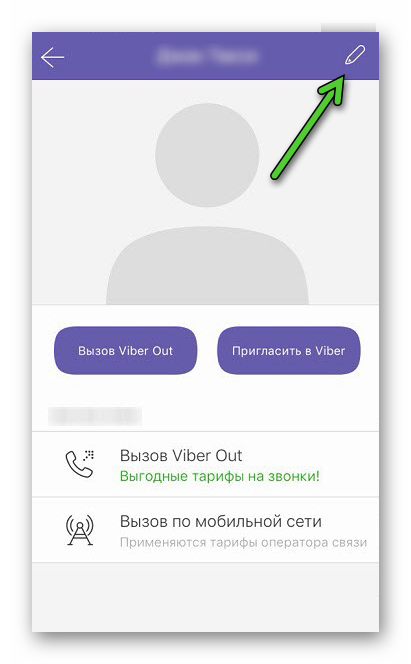
- Активируйте красную кнопку, отвечающую за удаление человека.
- Подтвердите это действие.
Есть еще один способ, как попасть на страницу профиля. Достаточно открыть соответствующую переписку, а затем тапнуть по имени пользователя в верхней части экрана.
Чистка из телефонной книги iPhone
Поскольку контакты в Вайбер переносятся со смартфона, то при удалении записи из телефонной книги она пропадет и в мессенджере. Это еще один способ чистки, который мы хотели бы упомянуть.
Пошаговая инструкция:
- Отыщите на рабочем столе приложение «Телефон» (у него иконка в виде зеленой трубки) и тапните по нему, чтобы запустить.
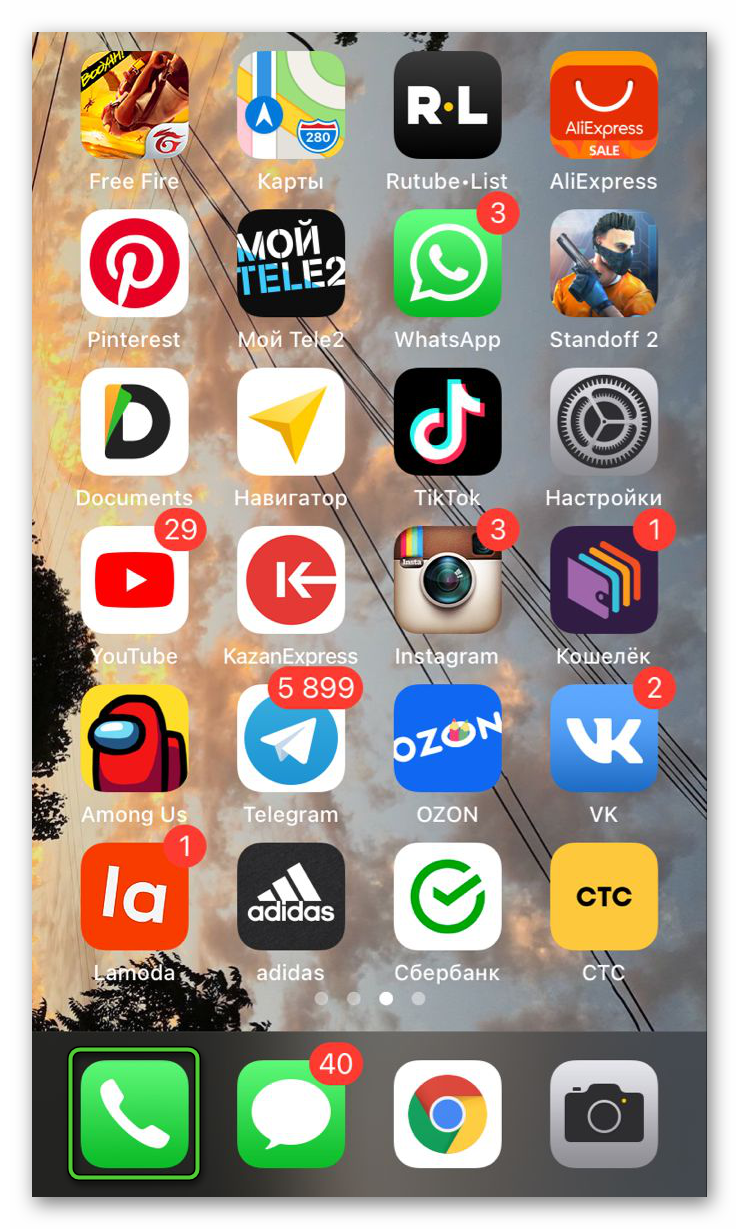
- Сразу же после перейдите во вкладку, где отображается весь список контактов.
- Найдите в нем «нежеланного» человека и нажмите на его имя.
- В результате откроется окно с подробной информацией. Тапните по пункту «Править» или «Изменить», чтобы перейти к редактированию.
- Подтвердите это действие, если потребуется.
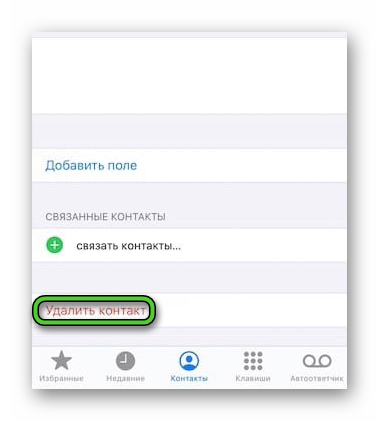
Мы разобрали два самых удобных способа, как удалить контакт в Вайбере для iPhone. Разумеется, они подойдут для iPad и iPod Touch. Теперь перейдем к выполнению данной процедуры на Android-девайсах.
Удаление на Андроиде
Как и в предыдущем случае, на смартфонах и планшетах под управлением Андроида убрать лишние контакты в мессенджере получится двумя путями: непосредственно через мобильное приложение и с помощью телефонной книги устройства. Остановимся на каждом из них более подробно.
Чистка внутри Viber
Сначала нужно попасть на страницу профиля, а потом активировать соответствующую функцию. Для этого:
- Открываем мобильное приложение и переходим во вкладку «Вызовы».
- Ищем тот контакт, который планируем удалить, и нажимаем на его аватар.
- На новой странице вызываем контекстное меню с помощью иконки с точками (правый верхний угол экрана).
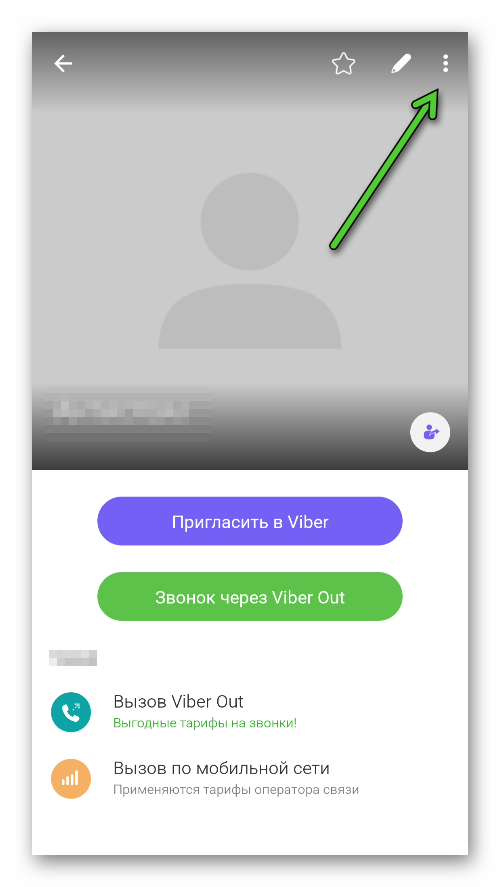
- Активируем пункт «Удалить» в отобразившемся списке.
- Соглашаемся с этим действием.
Есть еще один вариант, как это сделать прямиком из чата:
- Переходим к переписке с тем пользователем, которого хотим убрать из телефонной книги.
- Теперь нажимаем на графу с его именем в верхнем левом углу экрана.
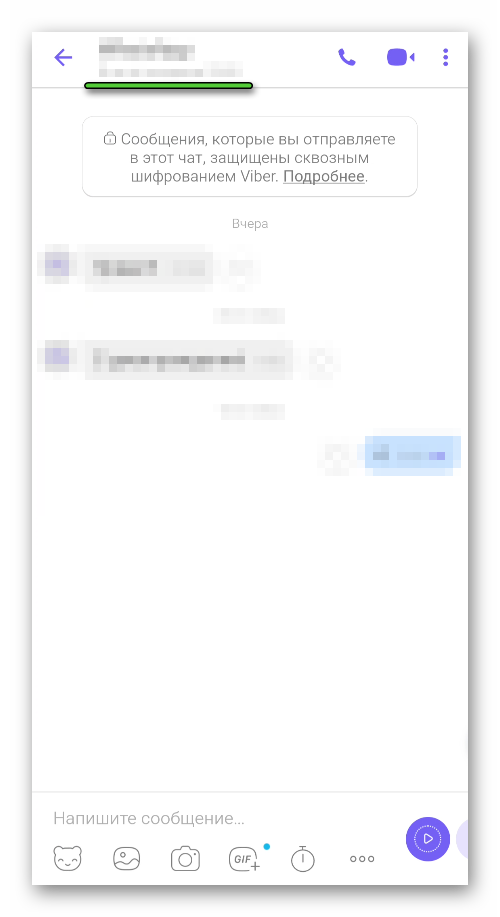
- Справа появляется боковое меню с дополнительной информацией. С помощью иконки из 3 точек вызываем дополнительное меню.
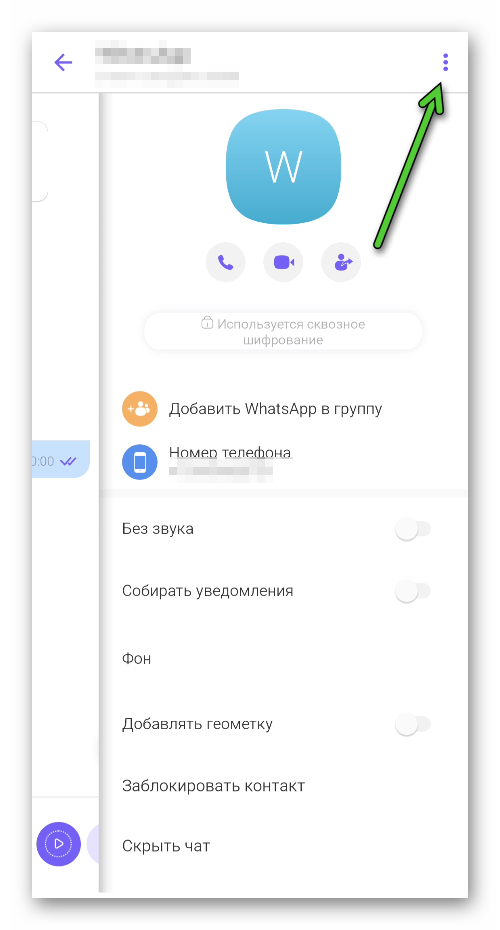
- Активируем опцию «Удалить».
- Подтверждаем свое решение, если это потребуется.
Чистка из телефонной книги Android
Как мы и говорили до этого, изначально контакты в мессенджер Viber добавляются именно из телефонной книги смартфона, при этом они синхронизированы. А значит, если удалить человека в одном месте, он сразу же пропадет и в другом. Именно таким принципом мы и предлагаем воспользоваться.
На устройствах с Android в большинстве случаев все контакты отображаются в приложении для звонков, которое называется «Телефон», «Звонки», «Вызовы» или как-то аналогичным образом. Его легко найти на рабочем столе или в меню всех приложений по характерной зеленой иконке с трубкой.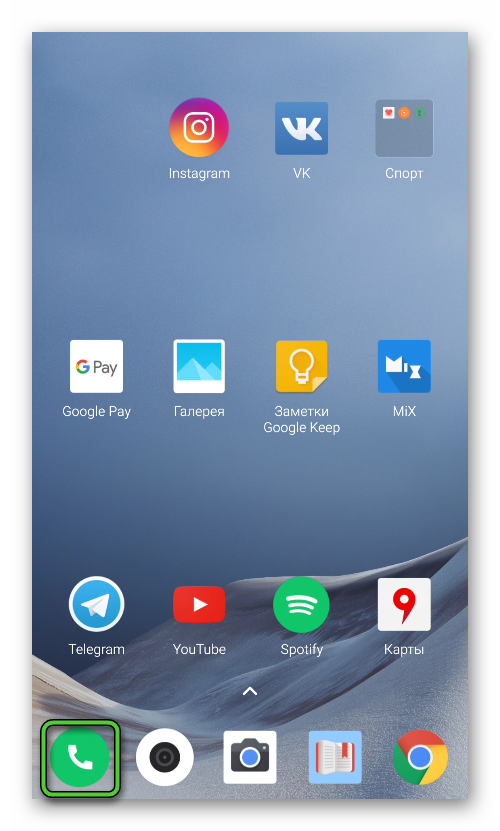
Откройте его и перейдите во вкладку с контактами. Сразу же после отыщите в списке лишнюю запись и тапните по ней, чтобы перейти на страницу с информацией. Теперь посмотрите, нет ли здесь кнопки, отвечающей за удаление. Если нашли ее, то сразу же нажмите и подтвердите процедуру. А если нет, то сначала нажмите на кнопку редактирования или иконку вызова меню (три точки в правом верхнем углу экрана).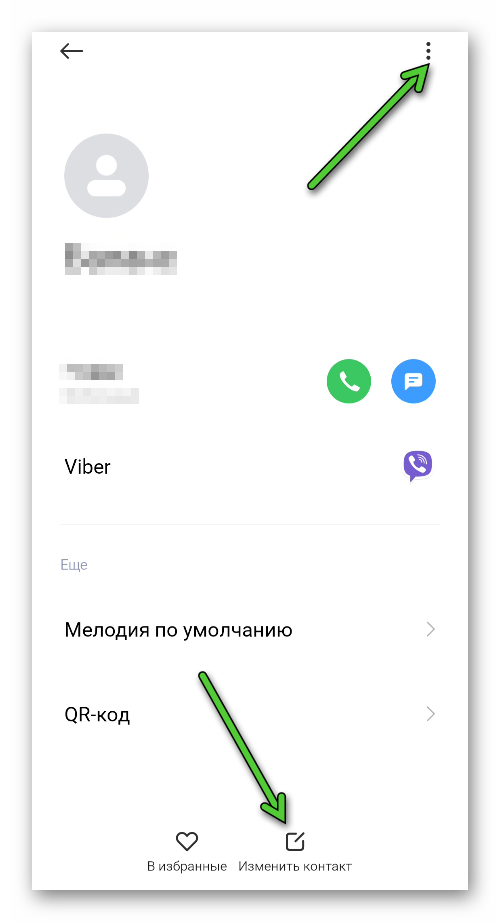
Остается только завершить процедуру, стерев этот номер. А мы переходим к рассмотрению инструкции для ПК.
Как удалить контакт из Вайбера на компьютере
У мессенджера Viber есть специальная версия, предназначенная для компьютеров и ноутбуков. Она работает в ограниченном режиме и при запуске требует синхронизацию с мобильным приложением. Поэтому часть функций в ней, к сожалению, недоступны. Это относится и к удалению ранее добавленных контактов. То есть данная процедура невозможна в ПК-версии Viber, она есть только на смартфонах и планшетах.
Вы можете только посмотреть полный список. Для этого:
- Запустите программу удобным способом.
- Подтвердите синхронизацию, если это потребуется.
- Кликните по миниатюре своего профиля со стрелочкой рядом с графой «Поиск».
- Активируйте пункт «Список контактов» в контекстном меню.
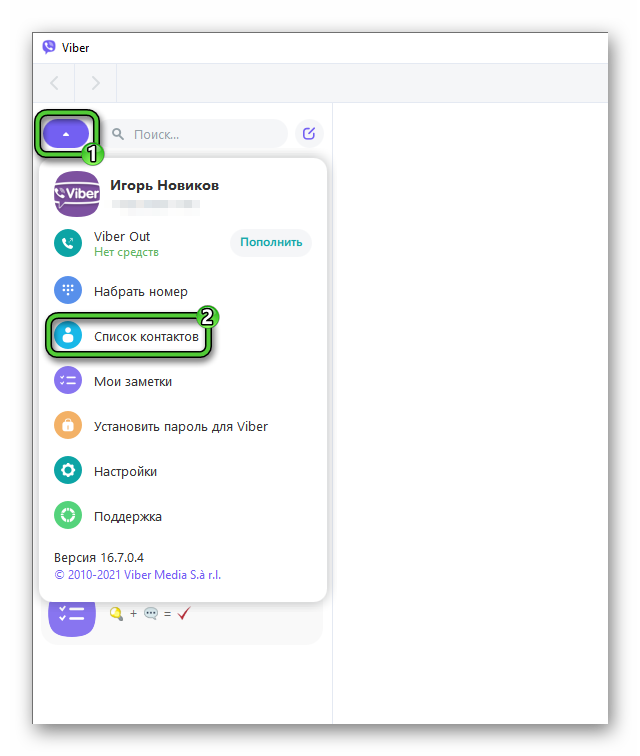
В результате вы увидите список всех сохраненных пользователей, но редактировать его, к сожалению, не получится. Связано это с тем, что контакты в мессенджере изначально берутся из телефонной книги устройства и синхронизированы с ней. Любое изменение в Viber отразится и на самом устройстве. Это правило работает и в обратную сторону.
На компьютере вы можете только удалить чат. Для этого отыщите его в списке слева, щелкните на него левой кнопкой мыши, выберите соответствующий пункт и подтвердите данное действие.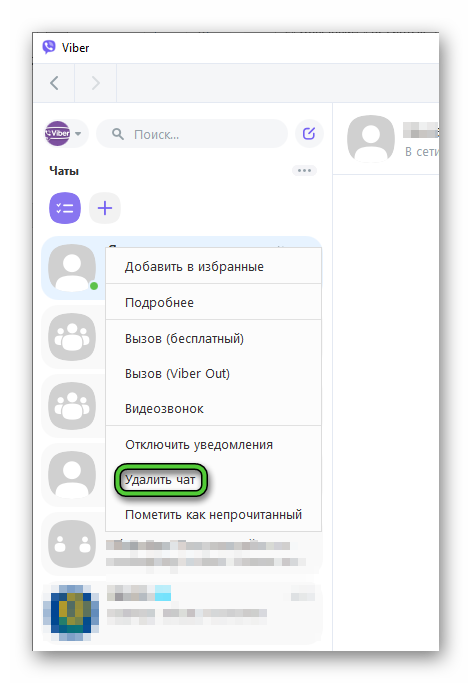
Увидит ли человек, что его удалили
Некоторые пользователи при стирании номеров своих знакомых из списка контактов в Вайбере беспокоятся о том, что в результате человек как-то об этом узнает. Ведь в теории мессенджер может оповещать о такой активности напрямую, например, в виде уведомления, или каким-либо косвенным образом. Давайте разбираться, увидит ли человек, что его удалили? На самом деле все не так просто.
Сам мессенджер никаких уведомлений, разумеется, не рассылает, ведь это могло компрометировать его пользователей. И напрямую человек не сможет узнать, что вы его убрали, потому что данная информация закрыта. Например, в социальной сети ВКонтакте, если удалить человека из друзей, то он перейдет в статус «Подписчики» и сможет это увидеть. А в Viber такой возможности нет.
Но есть косвенные признаки, по которым можно сделать соответствующий вывод. Связаны они с настройками конфиденциальности, в частности, с аватаркой. По умолчанию аватар пользователя виден для всех. Но в мессенджере он может изменить один параметр, и тогда его аватар будет виден только для людей из списка контактов. В результате может возникнуть подозрительная ситуация:
- Изначально пользователь видит ваш аватар, ведь он скрыт только для людей не из списка контактов.
- Затем вы удаляете его.
- В один момент пользователь замечает, что ваш аватар теперь скрыт.
В теории он может сделать соответствующие выводы. Если вы беспокоитесь о таком исходе, то имеет смысл проверить настройки конфиденциальности:
- Откройте параметры Вайбера, последовательно тапнув по отмеченным пунктам:

- Перейдите к разделу «Конфиденциальность».
- Убедитесь, что пункт «Отображать фото» активен. При необходимости включите его.
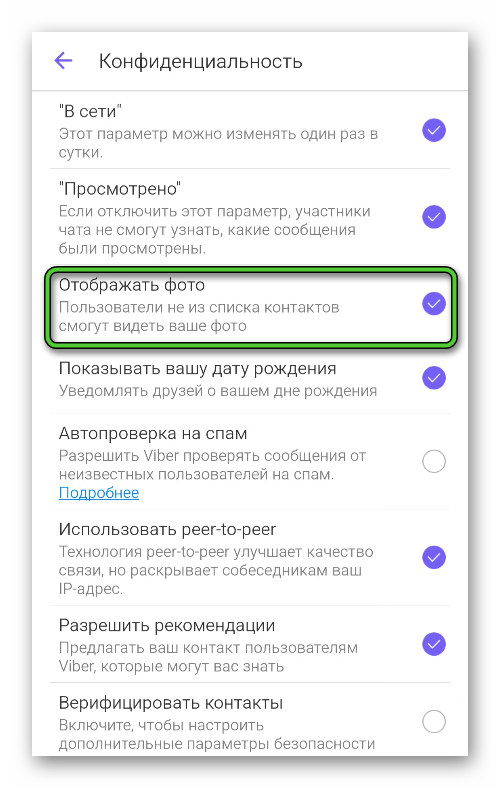
Но есть еще один признак – сетевой статус, в котором отображается, когда пользователь в последний раз находился в приложении. Чтобы его скрыть, необходимо отключить пункт «В сети» в настройках конфиденциальности. Но не факт, что это поможет.
Теперь у знакомых не будет других способов в самом мессенджере узнать, что их номера стерты.
Как понять, что меня удалили из контактов
Максимально подробно мы все уже описали в предыдущем разделе статьи, поэтому сейчас вкратце пройдемся по основным момента. Есть два важных признака, по которым вы можете понять, что человек стер ваш номер из телефонной книги:
- В один момент вы заметили, что у него пропал аватар профиля, хотя раньше он отображался.
- Почему-то исчезла дата последнего посещения (сетевой статус), но до этого он висел в профиле.
Но эти признаки косвенные, ведь человек сам мог скрыть свой аватар и сетевой статус, изменив настройки приватности. Поэтому стопроцентной гарантии при их появлении вам дать никто не может. Но все же обратить внимание стоит, если вы заметили сразу же два описанных признака. Вот как это может выглядеть:![]()
Отдельно хотелось бы упомянуть, что при выборе даты рождения в профиле Viber мессенджер автоматически будет рассылать оповещения раз в году, что пора поздравить именинника. Эти оповещения отправляются только в том случае, когда люди добавлены друг для друга в контакты. И если один удалит другого, то оповещение не придет. Но это слишком ситуативный момент, так что мы не станем заострять на этом внимание. Подробности о настройке даты рождения в Вайбере описаны в отдельной статье.
Как в Вайбере удалить контакт из чата
Если у вас есть права администратора в групповом чате или супер-админа в сообществе, то вы можете исключать оттуда других пользователей. Данная функция доступна и в мобильном приложении, и в компьютерной версии Viber.
Инструкция для мобильного приложения:
- Перейдите к нужной беседе и тапните по ее названию, чтобы вызвать меню управления.
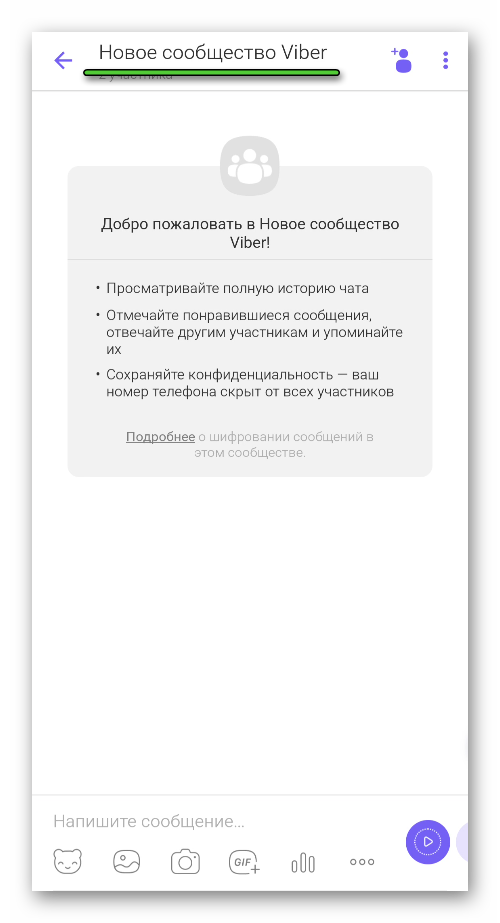
- Отыщите блок «Участники» и нажмите «Показать всех».
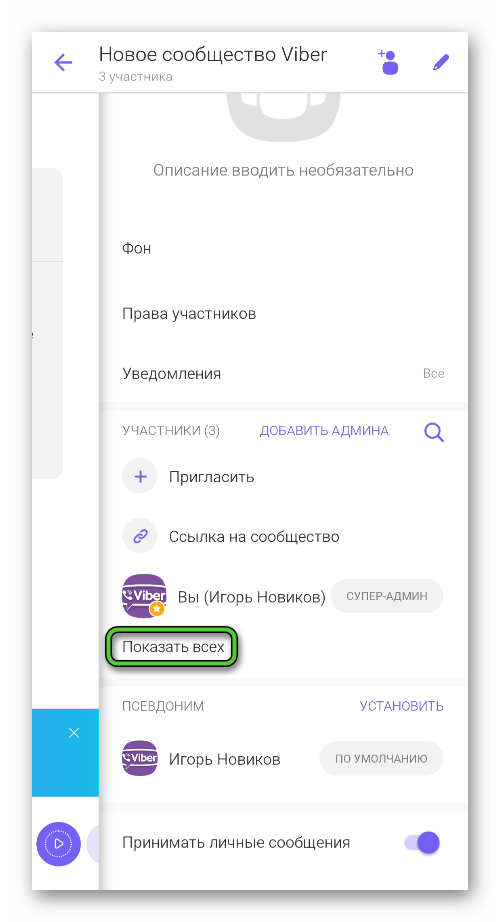
- Тапните по имени лишнего пользователя.
- Выберите пункт «Удалить из…» и подтвердите свое решение.
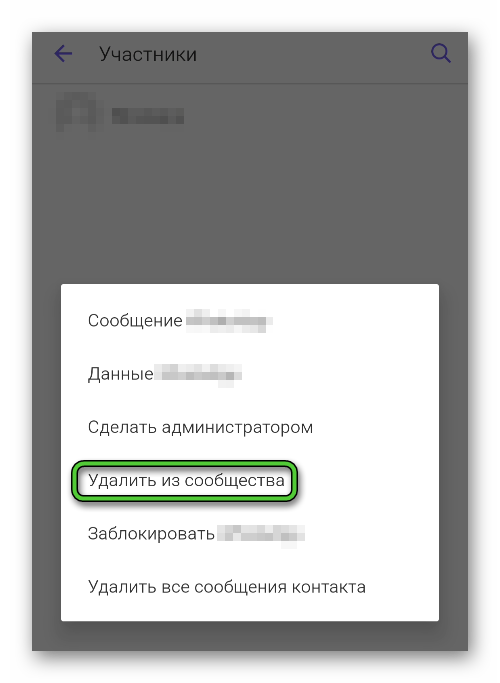
Инструкция для мессенджера на компьютере:
- Откройте программу и перейдите к групповому чату или сообществу.
- Кликните по графе «Участники» рядом с его названием, чтобы вызвать полный список пользователей.
- Щелкните правой клавишей мыши по конкретному человеку.
- Выберите пункт «Удалить из…».
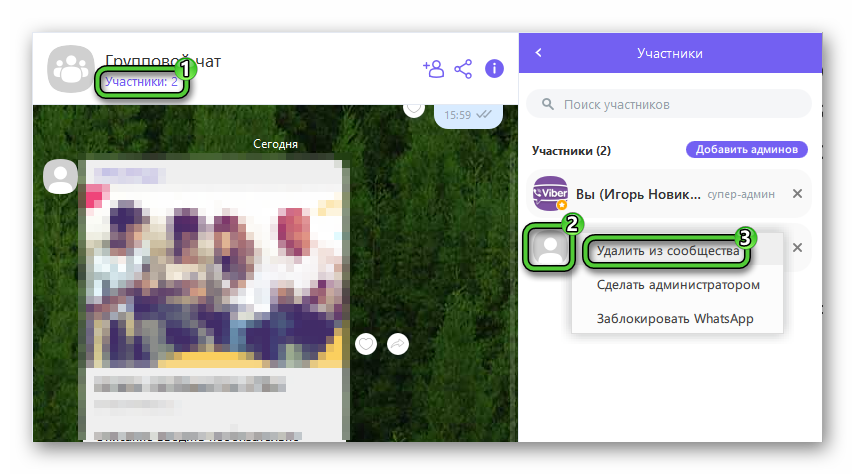
- Нажмите на кнопку подтверждения, если система попросит.
Блокировка контакта в Вайбере
Если вы просто удалите контакт в Вайбере, то он просто пропадет из списка. Но человек все еще сможет отправлять вам сообщения, звонить и просматривать профиль, хоть и в ограниченном режиме. Но бывает такое, что от общения хочется отказаться совсем, например, в случае спама. На этот случай в мессенджерах предусмотрена функция блокировки. Рассмотрим ее подробнее для мобильного приложения и ПК-клиента.
Мобильное приложение
Вы можете в любой момент заблокировать «нежеланного» пользователя прямиком из переписки. Для этого:
- Перейдите к чату с ним в мессенджере Viber.
- Тапните по его имени в верхней части экрана. В результате появится дополнительное меню.
- Пролистайте его в самый низ и активируйте пункт «Заблокировать контакт».
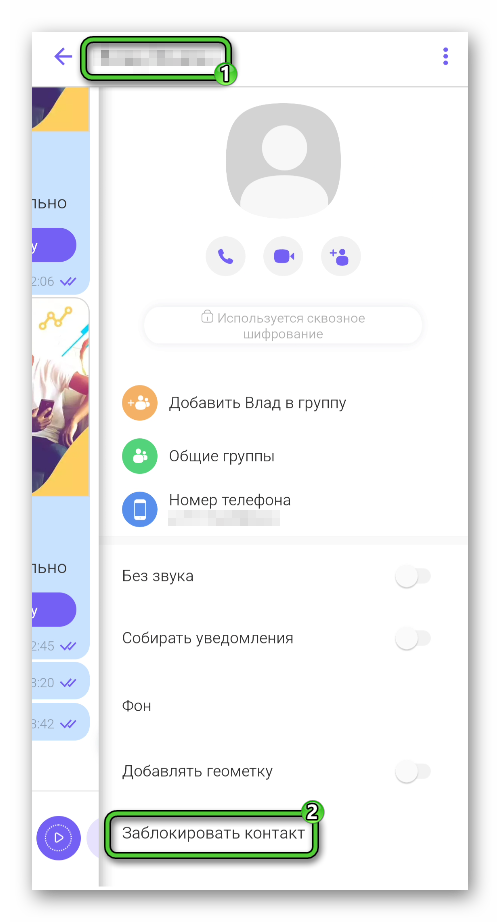
Также вы можете это сделать через историю звонков:
- Перейдите в мобильном приложении на вкладку «Вызовы».
- Тапните по звонку с этим человеком в списке недавних.
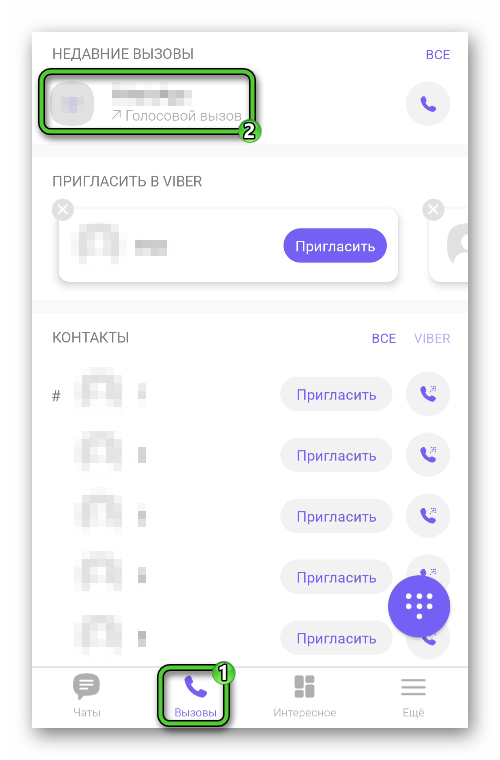
- Пролистайте новую страницу вниз и активируйте пункт «Блокировать этот контакт».
В мессенджере есть отдельный раздел со всеми заблокированными номерами. Добраться до него получится так:
- Откройте «Настройки» со страницы «Еще».

- Перейдите в «Конфиденциальность».
- Выберите пункт «Заблокированные номера».
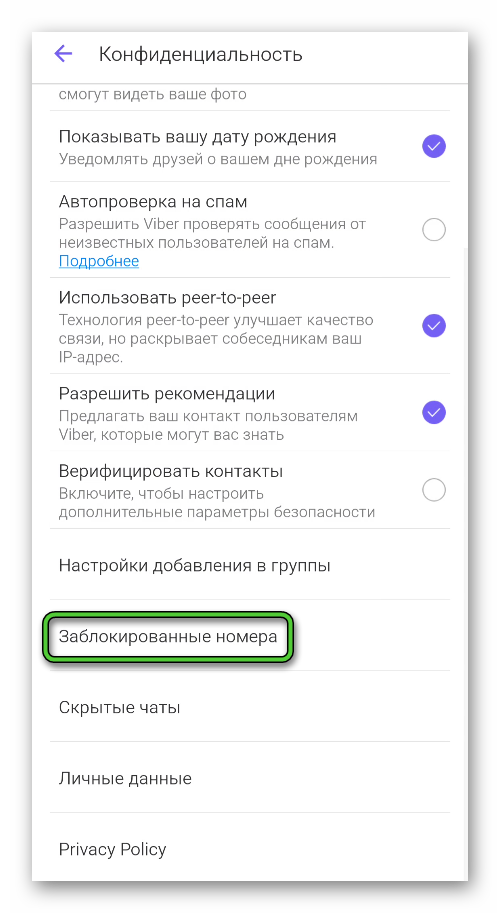
Чтобы разблокировать конкретного пользователя, нажмите на его имя и выберите соответствующий пункт в контекстном меню.
Клиент Viber для компьютера
К сожалению, в ПК-версии мессенджера удаление и блокировка контактов недоступны, они есть только в мобильном приложении. Но вы можете посмотреть черный список. Для этого:
- Вызовите главное меню, нажав на свой аватар в левом верхнем углу.
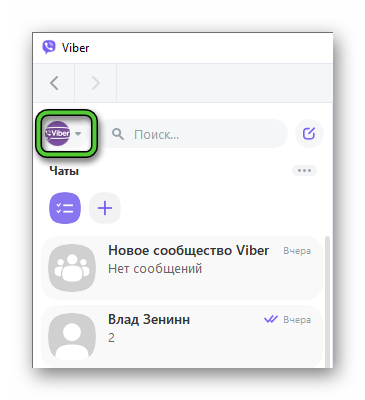
- Сразу же после выберите пункт «Настройки».
- В разделе «Безопасность и конфиденциальность» нажмите на кнопку «Изменить» под графой «Заблокированные номера».
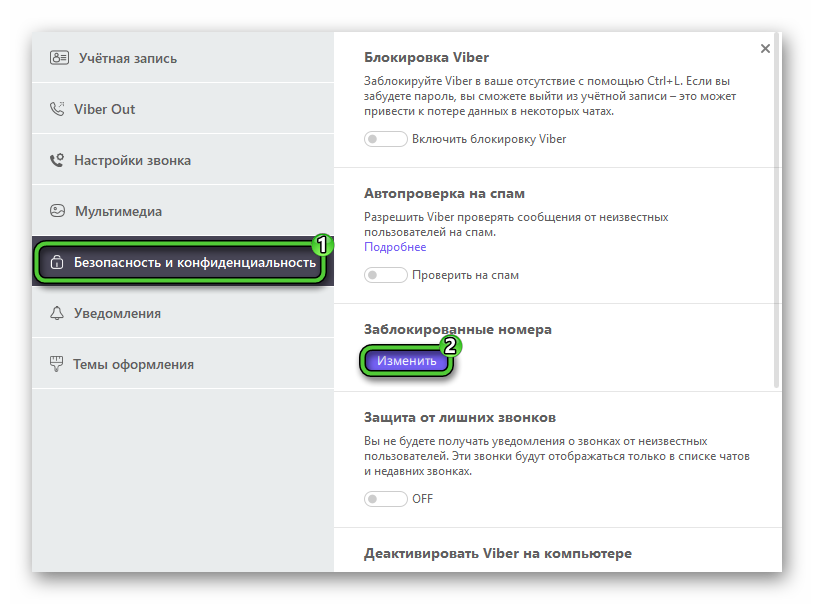
Напротив имени каждого пользователя есть кнопка «Разблокировать», отвечающая за удаление из черного списка.
Подведение итогов
Современные мессенджеры устроены таким образом, что список контактов в них напрямую связан с адресной книгой смартфона. Это удобно, ведь не нужно вручную переносить имена знакомых. В том же Viber они отобразятся автоматически, если предоставить приложению необходимые разрешения. Но тогда и при изменении контактов затрагиваться будет и устройство. В рамках данной статьи мы постарались детально объяснить процедуру удаления и блокировки.








